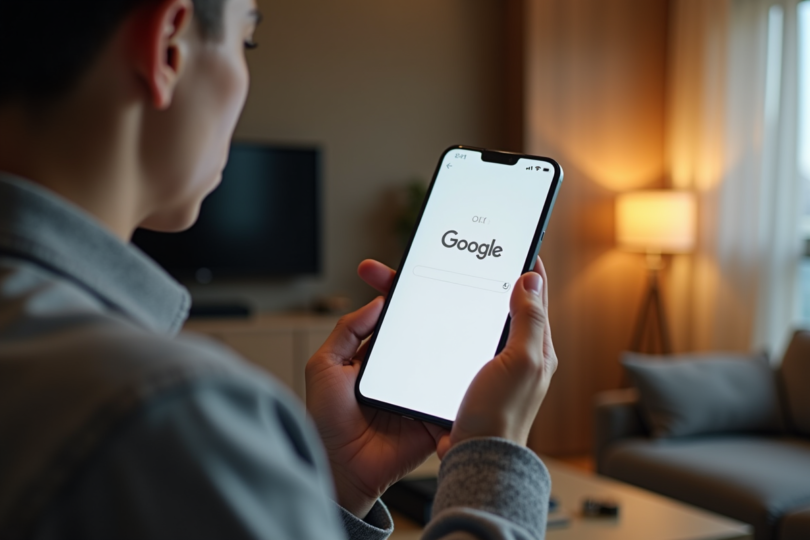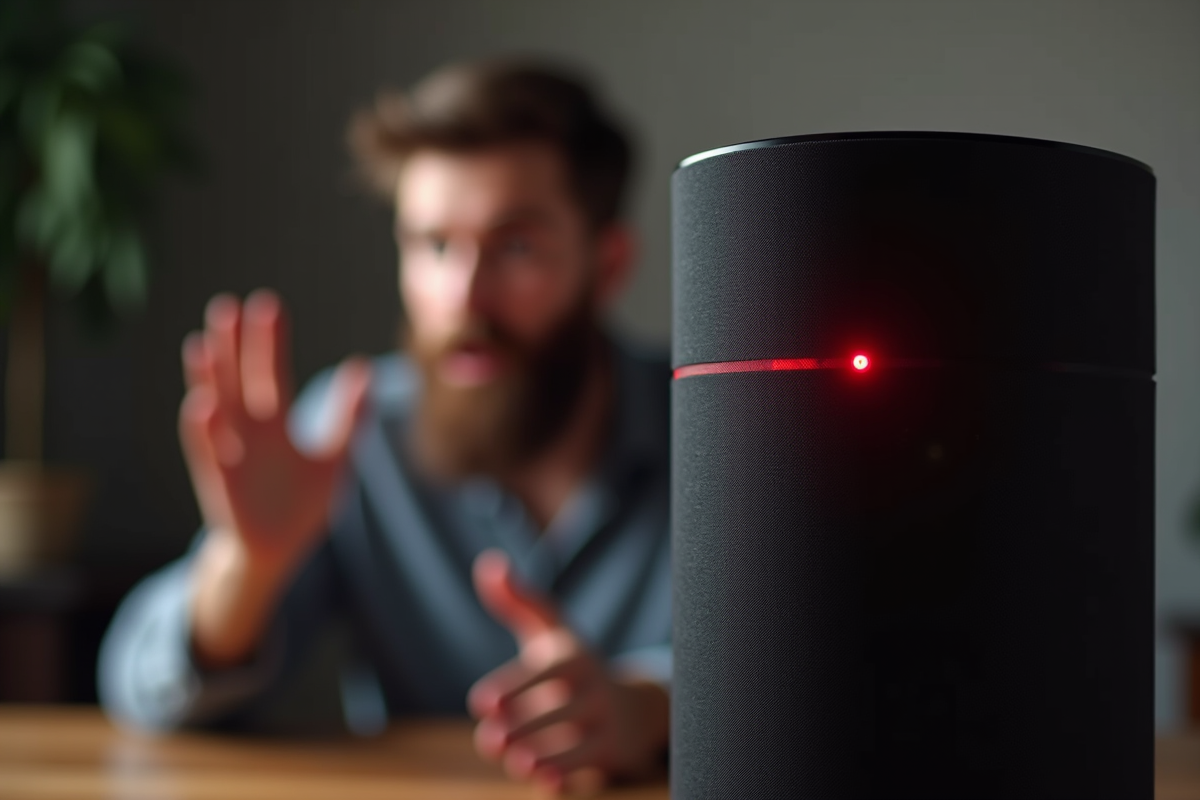Lorsque votre assistant vocal préféré semble ignorer votre voix et ne détecte plus les appareils à proximité, il peut être frustrant d’essayer de comprendre ce qui ne va pas. Parfois, de simples ajustements peuvent résoudre le problème. Vous devez vérifier d’abord si votre appareil est correctement connecté au même réseau Wi-Fi que votre smartphone.
Si tout semble en ordre, un redémarrage de l’appareil concerné ainsi que de votre téléphone peut souvent rétablir la connexion. N’oubliez pas de vérifier les mises à jour logicielles disponibles pour tous les appareils impliqués. Parfois, une simple mise à jour peut résoudre les problèmes de détection.
A lire en complément : Comment résilier une assurance habitation avec Foncia
Plan de l'article
Préparer votre appareil pour la configuration
Pour que l’Assistant Google détecte et configure efficacement les appareils électroniques à proximité, suivez quelques étapes simples mais majeures. Commencez par vous assurer que votre appareil Android ou iOS est compatible avec l’Assistant Google. Pour les utilisateurs d’Android, une version ultérieure du système d’exploitation est requise pour garantir une interaction fluide.
Vérifications initiales
- Assurez-vous que l’appareil est sous tension et connecté au même réseau Wi-Fi que votre smartphone.
- Vérifiez que le Bluetooth et la localisation sont activés sur votre appareil mobile.
- Redémarrez votre appareil et votre smartphone pour rafraîchir les connexions réseau.
L’Assistant Google contrôle une variété d’appareils électroniques, y compris les téléviseurs et les enceintes intelligentes. Ces appareils doivent être préalablement configurés pour être détectés. Assurez-vous de consulter les manuels spécifiques pour chaque appareil pour les instructions de configuration initiale.
Lire également : Les conséquences de ne pas avoir d'assurance habitation : risques et responsabilités
Configurer Google Home
Pour gérer plusieurs appareils connectés, l’application Google Home est indispensable. Ouvrez l’application et suivez les instructions à l’écran pour ajouter de nouveaux appareils. La personnalisation des actions via l’application permet d’adapter l’Assistant Google à vos besoins spécifiques, de la gestion des alarmes au contrôle de la musique.
Problèmes courants
Si malgré ces vérifications, OK Google ne détecte toujours pas l’appareil à proximité, revisitez les paramètres de l’assistant sur votre téléphone. Parfois, une simple réinitialisation des paramètres peut résoudre des problèmes de détection. N’oubliez pas de garder vos applications et appareils à jour pour éviter toute incompatibilité logicielle.
Activer les paramètres nécessaires pour OK Google
Pour garantir que la commande vocale OK Google fonctionne correctement, plusieurs paramètres doivent être activés sur votre appareil. Commencez par vérifier que le Bluetooth et la localisation sont activés. Ces technologies sont essentielles pour détecter et configurer les appareils à proximité.
Procédures à suivre
- Ouvrez les paramètres de votre appareil.
- Assurez-vous que le Bluetooth est activé.
- Activez la localisation pour permettre à l’Assistant Google de détecter les appareils proches.
- Vérifiez que vous disposez d’une connexion Internet stable, via Wi-Fi ou données mobiles.
Le bon fonctionnement de OK Google repose sur une configuration précise des paramètres de votre appareil. L’Assistant Google utilise le Bluetooth et la localisation pour connecter et configurer de nouveaux appareils, facilitant ainsi la gestion de votre maison connectée.
Vérification des paramètres vocaux
Pour activer OK Google, accédez aux paramètres de votre Assistant Google et suivez les étapes suivantes :
- Ouvrez l’application Google sur votre appareil.
- Accédez aux paramètres de l’Assistant.
- Activez l’option Détection de ‘OK Google’.
Une fois ces étapes complétées, votre appareil sera prêt à utiliser OK Google pour détecter et contrôler les appareils à proximité.
Configurer votre appareil avec la commande vocale
Pour configurer un appareil avec la commande vocale OK Google, il est nécessaire de suivre quelques étapes précises. Utilisez l’application Google Home, disponible sur Android et iOS, pour connecter vos appareils électroniques à l’Assistant Google.
Étapes de configuration
- Ouvrez l’application Google Home sur votre smartphone ou tablette.
- Appuyez sur l’icône + pour ajouter un nouvel appareil.
- Sélectionnez ‘Configurer un appareil’ puis ‘Nouvel appareil’.
- Choisissez votre maison connectée et suivez les instructions affichées à l’écran pour terminer la configuration.
Le processus de configuration permet à l’Assistant Google de détecter automatiquement les appareils à proximité et de les connecter. Si un appareil n’est pas détecté, assurez-vous que le Bluetooth et la localisation sont activés, et que vous disposez d’une connexion Internet stable.
Vérification de la configuration
Pour vous assurer que l’Assistant Google a correctement configuré votre appareil, testez les commandes vocales suivantes :
- OK Google, allume la lumière (pour les ampoules connectées).
- OK Google, joue de la musique (pour les enceintes intelligentes).
- OK Google, montre la caméra du salon (pour les caméras de sécurité).
Ces commandes permettent de vérifier que l’appareil est bien connecté et répond correctement aux instructions vocales. Si des problèmes persistent, consultez les paramètres de l’application Google Home pour réinitialiser la configuration.
Résoudre les problèmes courants de configuration
La première étape pour résoudre les problèmes de configuration consiste à vérifier que les paramètres Bluetooth et localisation sont activés sur votre appareil. Ces fonctionnalités sont essentielles pour que l’Assistant Google puisse détecter et configurer de nouveaux appareils à proximité.
Vérification des paramètres de connexion
- Ouvrez les paramètres de votre smartphone.
- Accédez à la section Bluetooth et assurez-vous qu’il est activé.
- Allez dans la section Localisation et activez-la aussi.
Une connexion Internet stable est aussi nécessaire. Utilisez une connexion Wi-Fi de préférence pour éviter les interruptions pendant la configuration.
Réinitialisation des appareils
Si l’appareil n’est toujours pas détecté, essayez de le réinitialiser. La procédure varie selon les appareils, mais en général, suivez ces étapes :
- Éteignez l’appareil, puis rallumez-le.
- Vérifiez que l’appareil est en mode jumelage ou configuration.
La réinitialisation permet souvent de résoudre les problèmes de détection.
Utilisation de l’application Google Home
L’application Google Home est un outil précieux pour gérer vos appareils connectés. Si un appareil n’est pas détecté, ouvrez l’application et suivez ces instructions :
- Appuyez sur l’icône + pour ajouter un nouvel appareil.
- Sélectionnez ‘Configurer un appareil’ et suivez les instructions affichées à l’écran.
Cette procédure permet souvent de forcer la détection et la configuration des appareils à proximité. En cas de difficulté persistante, consultez le support technique de Google pour des solutions spécifiques à votre appareil.